Visualizzazione del risultato di trasmissione di un LAN-Fax in uscita
I risultati di una trasmissione LAN-Fax possono essere verificati tramite e-mail, tramite un rapporto o utilizzando Web Image Monitor.
Risultati trasmissione e-mail
È possibile ricevere questo tipo di notifica quando la trasmissione di un documento dalla macchina al dispositivo del destinatario viene completata normalmente.
E-mail di notifica risultato LAN-Fax
Questo tipo di notifica può essere ricevuta in uno dei seguenti casi:
Quando il documento viene trasmesso dal proprio computer alla macchina e stampato in un'unica operazione
Quando si verifica un errore di trasmissione durante l'invio del documento dal proprio computer alla macchina
Rapporto risultati LAN-Fax/Rapporto risultato comunicazione
Il rapporto risultati LAN-Fax consente di controllare se la trasmissione di un documento dal proprio computer alla macchina è stata completata senza problemi. È anche possibile controllare il rapporto risultato comunicazione per vedere se il fax è stato trasmesso senza problemi dalla macchina al dispositivo del destinatario.
Visualizzazione del risultato di trasmissione dei fax inviati

Configurare in anticipo la macchina in modo da consentire l'invio delle e-mail.
Configurare le impostazioni per l'invio di e-mail dalla macchina

È inoltre possibile confermare il risultato di una trasmissione LAN-Fax visualizzando la schermata "Risultati TX fax" sul computer.
Esempio di Windows 10: Selezionare "LAN-Fax Generic Utilities" da [Start] e fare clic su "Risultati TX LAN-Fax".
Per ricevere notifiche via e-mail, prima di inviare un LAN-Fax configurare le impostazioni nel driver.
Viene visualizzata la schermata "Dispositivi e stampanti".
Windows 10 (versione 1703 o successiva), Windows Server 2019, Windows Server 2022
Nel menu [Start], fare clic su [Sistema Windows]
 [Pannello di controllo].
[Pannello di controllo].Fare clic su [Visualizza dispositivi e stampanti].
Windows 10 (versione precedente alla versione 1703), Windows Server 2016
Fare clic con il pulsante destro del mouse su [Start], quindi su [Pannello di controllo].
Fare clic su [Visualizza dispositivi e stampanti].
Windows 11
Dal menu [Start], fare clic su [Tutte le applicazioni]
 [Strumenti Windows].
[Strumenti Windows].Fare doppio clic su [Pannello di controllo].
Fare clic su [Visualizza dispositivi e stampanti].
Windows 8.1, Windows Server 2012/2012 R2
Sulla Charm Bar, fare clic su [Imposta]
 [Pannello di controllo].
[Pannello di controllo].Fare clic su [Visualizza dispositivi e stampanti].
Fare clic con il tasto destro del mouse sull'icona LAN-FAX, quindi fare clic su [Preferenze di stampa].
Selezionare la scheda [Gestisci risultati TX] e fare clic su [Impostazioni notifica].
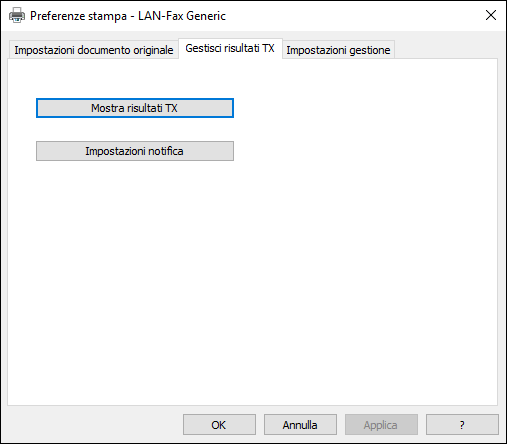
Selezionare [Notifica sempre] o [Notifica in caso di errore].
Selezionare la casella di controllo [Tramite e-mail] sotto "Metodo di notifica" e specificare la destinazione.
Per inserire manualmente l'indirizzo e-mail di destinazione, selezionare [Specifica indirizzo e-mail di destinazione] quindi inserire l'indirizzo.
Per scegliere una destinazione presente nella rubrica della macchina, selezionare [Usa indirizzo e-mail registrato nel dispositivo] e inserire il numero di registrazione.
Fare clic su [OK]
 [OK].
[OK].

Se è stata selezionata la casella di controllo [Tramite messaggio pop-up] sotto "Metodo di notifica" al passaggio 5, il risultato della trasmissione del fax verrà indicato nell'area di notifica del computer.
Specificare per stampare il rapporto dei risultati LAN-Fax [Altri] sotto [Impostazioni fax].
Premere [Impostazioni] nella schermata Home.

Premere [Impostazioni fax] nella schermata delle impostazioni.
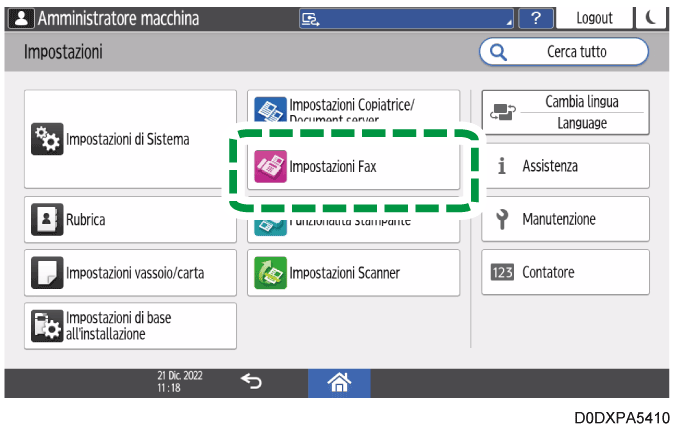
Premere [Altri]
 [Impostazioni stampa rapporto]
[Impostazioni stampa rapporto]  [Impostazioni stampa auto rapporto].
[Impostazioni stampa auto rapporto].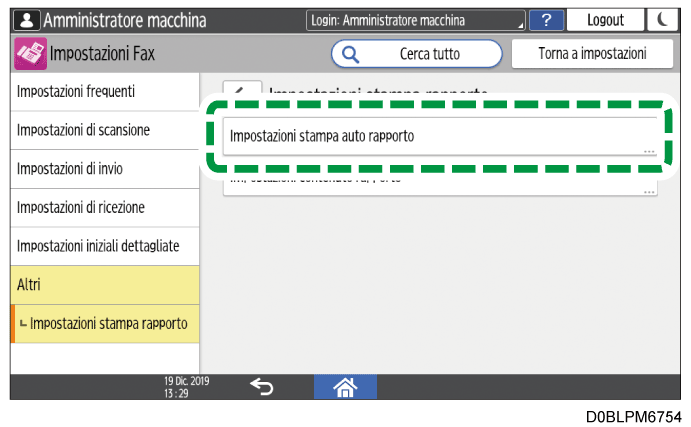
Selezionare [Stampa] per [Rapporto risultato LAN-Fax].
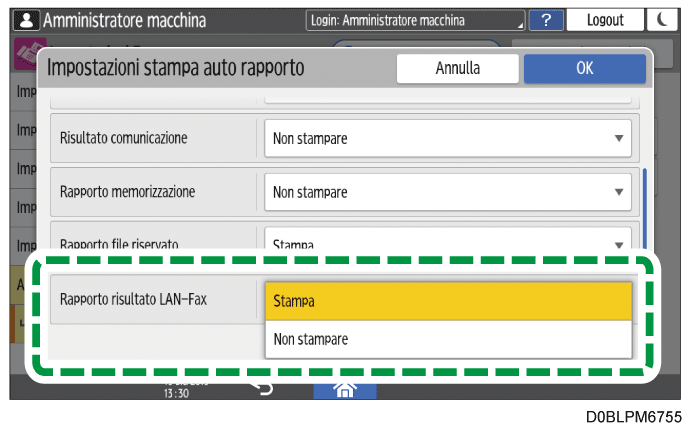
Premere [OK].
Premere [Home] (
 ) dopo aver specificato le impostazioni.
) dopo aver specificato le impostazioni.
Accesso Web Image Monitor.
Dal menu [Stato/Informazioni], fare clic su [Lavoro].
Fare clic su [LAN-Fax] sotto [Cronologia fax].
Verificare la cronologia delle trasmissioni.
È possibile visualizzare gli ultimi 70 risultati della cronologia delle trasmissioni e delle ricezioni.
Chiudere il browser Web.